Neste documento, descrevemos como resolver problemas que podem ocorrer ao usar o serviço de observabilidade para cargas de trabalho SAP no Gerenciador de cargas de trabalho.
O ID do sistema SAP não está listado no painel de observabilidade
Depois de configurar o agente do Google Cloudpara SAP para observabilidade e conceder as permissões necessárias às contas de serviço de todas as VMs que hospedam os diferentes elementos de um sistema SAP (como Central Services, servidores de aplicativos e bancos de dados SAP HANA), o ID do sistema aparece no painel de observabilidade do SAP. Se o ID do sistema não estiver listado, verifique a configuração e os registros do agente, conforme explicado nas seções a seguir.
Verificar a configuração do agente
Verifique se todos os recursos necessários estão configurados corretamente para o agente do SAP doGoogle Cloud.
Para receber o status dos recursos da instância do agente, execute o seguinte comando:
sudo /usr/bin/google_cloud_sap_agent status
A saída desse comando resume os recursos ativados e desativados. Ele também indica permissões do IAM ausentes ou problemas de configuração. Para mais informações, consulte Validar a configuração da capacidade de observação do Gerenciador de cargas de trabalho.
Verificar os registros da instância de VM
Nos registros da instância de VM, confira problemas relacionados à incapacidade do agente para SAP de atualizar as informações do sistema SAP. Para ver os registros, faça o seguinte:
- Selecione uma VM para abrir a página Detalhes.
- Clique na guia Observabilidade para exibir informações sobre a VM.
Selecione Todos os registros e classifique por "Erro" como a Gravidade.
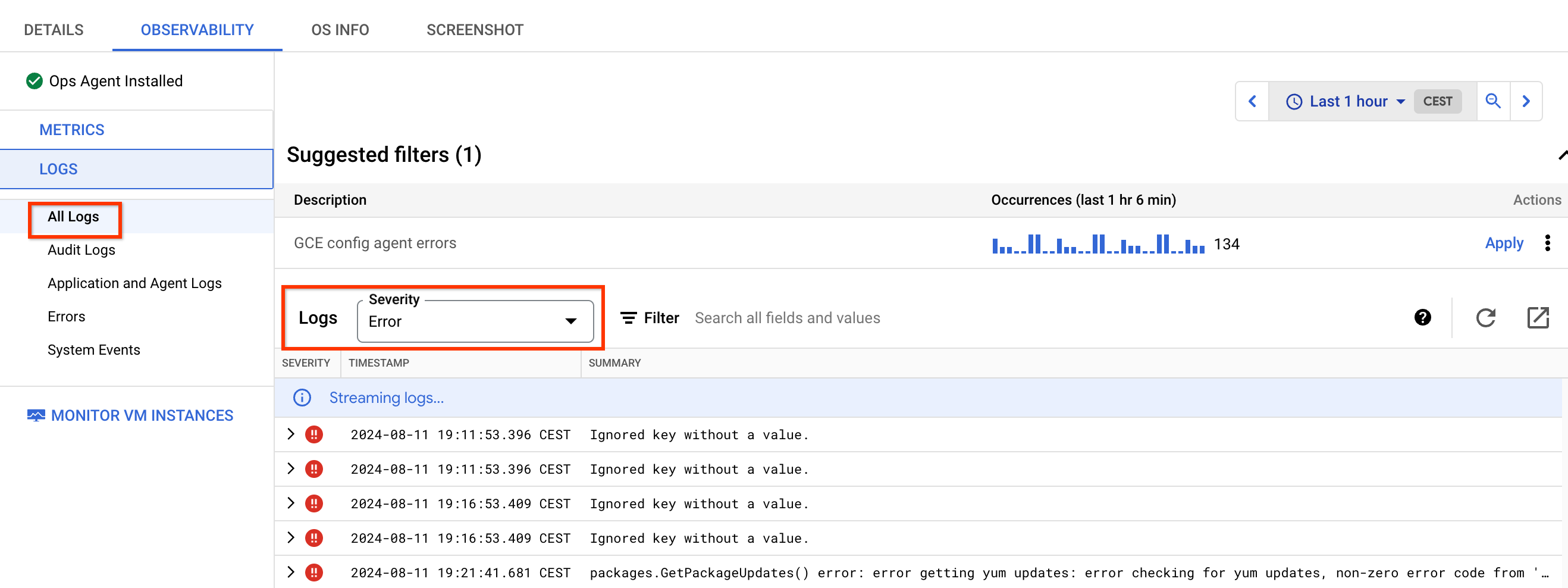
A maioria desses erros está relacionada à falta de permissões para a conta de serviço anexada à VM. Para resolver esses erros, conceda as permissões necessárias à conta de serviço.
Verificar registros usando o Cloud Logging
É necessário garantir que o agente para SAP descubra suas cargas de trabalho SAP corretamente. Para ver as entradas de registro da instância de VM que hospeda o agente, faça o seguinte:
No console Google Cloud , selecione Logging e, em seguida, Análise de registros:
No painel Consulta, selecione Mostrar consulta e insira o seguinte:
jsonPayload.@type:"SapDiscovery"
Se você não encontrar informações das VMs que hospedam o agente, isso significa que ele não está configurado ou funcionando corretamente. Para mais informações, consulte Configurar o agente para SAP.
Opcional: para conferir os registros relacionados ao processo quando o agente para SAP envia os dados de descoberta do SAP, use a seguinte consulta:
-jsonPayload.caller=~"third_party/sapagent/internal/system/clouddiscovery/cloud_discovery.go" -jsonPayload.caller=~"third_party/sapagent/internal/system/sapdiscovery"
O status de integridade aparece como não especificado
Pode haver várias causas principais para o status de integridade Não especificado (cor cinza) do sistema SAP. Esse status é usado para identificar sistemas que não podem ser avaliados corretamente pelo Workload Manager devido à falta de métricas ou configurações. As causas mais comuns desse status de integridade são:
O agente do Google Cloudpara SAP pode estar parado ou informando as métricas necessárias de maneira incorreta. Para mais informações, consulte Validar a instalação do agente.
Se o agente para SAP estiver funcionando e o status do sistema for Não especificado, verifique se os recursos Monitoramento de processos e Monitoramento do SAP HANA estão ativados e configurados corretamente no agente, dependendo dos processos do SAP em execução na VM. Os Central Services e os Application Servers exigem que o monitoramento de processos esteja ativado, enquanto os bancos de dados SAP HANA exigem que o monitoramento de processos e do SAP HANA estejam ativados.
- Os valores padrão para a frequência de coleta das métricas do Monitoramento de processos com mudanças rápidas e lentas são 5 segundos e 30 segundos, respectivamente. Se esses valores forem aumentados acima dos padrões, o status de integridade poderá aparecer como Não especificado.
Na página "Visão geral do sistema", verifique se a Arquitetura e o Tipo de escalonamento foram identificados corretamente para seu sistema. Se um ou ambos os parâmetros estiverem incorretos, haverá um problema subjacente com o agente para SAP doGoogle Cloudou com os dados do SAP enviados para Google Cloud. Para mais análises, entre em contato com o Cloud Customer Care. Consulte Como receber suporte para o agente do Google Cloudpara SAP.
As funções de cada VM relacionada ao sistema não são identificadas corretamente porque as métricas
workload/sap/nw/instance/roleouworkload/sap/hana/ha/availabilitynão estão funcionando corretamente ou estão ausentes. Verifique as funções do SAP identificadas na lista de VMs nos painéis "Aplicativos" e "Bancos de dados".Os seguintes papéis são necessários para cada um dos tipos de arquitetura:
- Arquitetura centralizada: Central Services, Application Server e SAP HANA Primary.
- Arquitetura distribuída: Central Services, servidor de aplicativos e SAP HANA Primary.
- Distribuído com alta disponibilidade: Central Services, ERC, servidor de aplicativos, SAP HANA primário e SAP HANA secundário.
Todas as VMs na lista precisam ter uma função atribuída.
Verifique se as métricas necessárias têm um valor válido. Para isso, confira a métrica no Cloud Monitoring ou use o método da API timeSeries para receber o valor mais recente enviado pelo agente para SAP. Se a métrica não estiver presente no Cloud Monitoring ou não tiver um valor, o status de integridade será marcado como Não especificado porque não há dados suficientes para avaliar essa métrica.
Em arquiteturas distribuídas com alta disponibilidade, verifique se há uma ação com falha no cluster e faça uma limpeza executando os seguintes comandos:
RHEL
pcs resource cleanup RESOURCE_ID
SLES
crm resource cleanup RESOURCE_ID
Substitua
RESOURCE_IDpelo ID do recurso com falha no cluster.Uma ação com falha no cluster pode afetar as métricas
workload.googleapis.com/sap/cluster/nodeseworkload.googleapis.com/sap/cluster/resourcese informar valores incorretos.Verifique se a versão do agente para SAP do Google Cloudestá atualizada e se você está executando a versão mais recente disponível. As versões mais recentes do agente contêm correções para problemas e bugs relacionados a métricas de observabilidade. Métricas incorretas podem resultar no status de integridade Não especificado do sistema.
Para bancos de dados SAP HANA replicados em um site secundário, verifique se há uma configuração de cluster válida entre o primário e o secundário.

